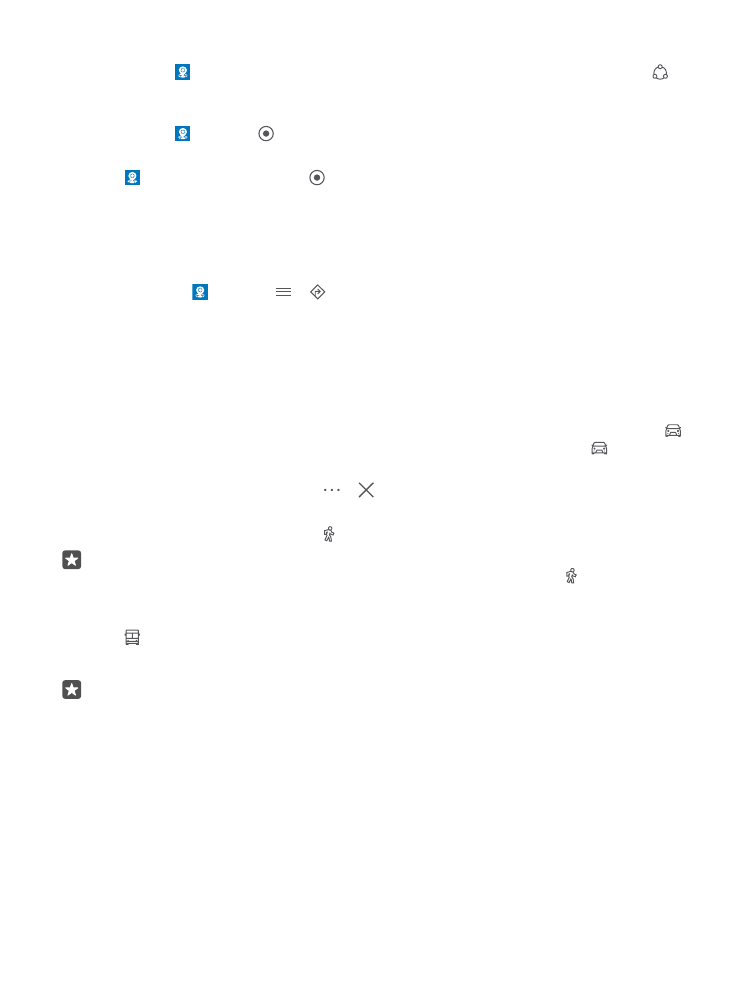
Lataa kartta puhelimeen
Lataa uudet kartat puhelimeen ennen matkaa, niin voit matkustaessasi selata karttoja ilman
internetyhteyttä.
Jotta voit ladata ja päivittää karttoja, ota WLAN-yhteys käyttöön.
© 2016 Microsoft Mobile. Kaikki oikeudet pidätetään.
92
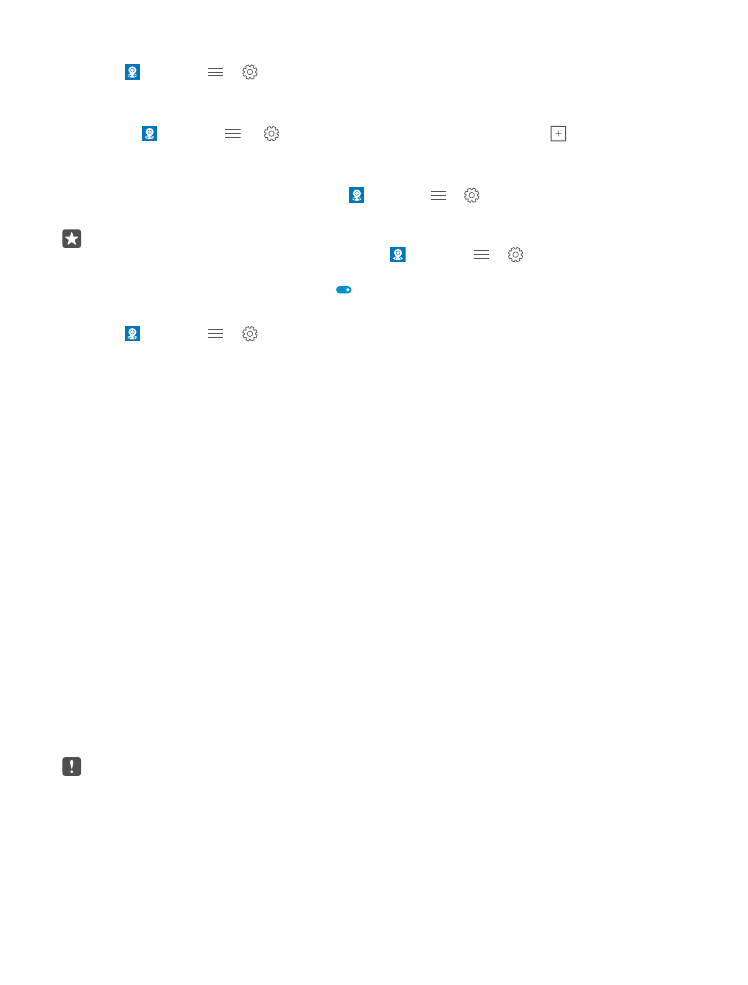
Jos puhelimen muisti on lähes täynnä, sinun on ehkä tallennettava kartat muistikortille.
Napauta Kartat > > Asetukset > Lataa tai päivitä kartat ja napauta kohdassa
Tallennussijainti vaihtoehtoa SD-kortti. Kaikki puhelimet eivät tue muistikorttia. Lisätietoja
käytettävyydestä saat osoitteesta www.microsoft.com/mobile/support/wpfeatures.
1. Napauta Kartat > > Asetukset > Lataa tai päivitä kartat > Lataa karttoja .
2. Valitse maa tai alue.
Päivitä nykyinen kartta
Päivitä kartat manuaalisesti napauttamalla Kartat > > Asetukset > Lataa tai päivitä
kartat ja napauttamalla kohdassa Karttapäivitykset vaihtoehtoa Tarkista nyt.
Vihje: Voit myös asettaa puhelimen päivittämään kartat automaattisesti, kun puhelin on
WLAN-yhteydessä ja latauksessa. Napauta Kartat > > Asetukset > Lataa tai
päivitä kartat ja vaihda kohdassa Karttapäivitykset asetuksen Päivitä kartat
automaattisesti arvoksi Käytössä .
Poista kartta
Napauta Kartat > > Asetukset > Lataa tai päivitä kartat, napauta poistettavaa
karttaa ja napauta sitten Poista.